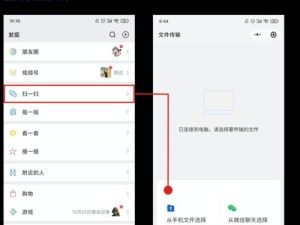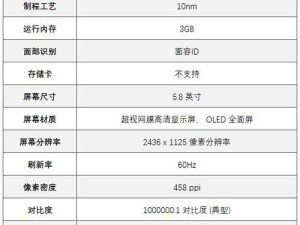MacBookAir是苹果公司推出的一款轻薄笔记本电脑,采用MacOS操作系统。正确的开机启动是使用MacBookAir的基本操作之一,本文将为大家详细介绍如何正确地开机启动MacBookAir,帮助用户更好地使用这款电脑。

1.确保电源充足:确保你的MacBookAir电池电量充足,或连接好电源适配器后再进行开机操作,以免因为电量不足导致无法正常启动。

2.检查外接设备:在开机之前,确保将所有外接设备(如USB驱动器、鼠标、键盘等)与MacBookAir断开连接,以免影响正常启动。
3.按下电源按钮:位于MacBookAir右上角的电源按钮是开机的关键,长按该按钮约2秒钟直到屏幕亮起,表示电脑已开始启动。
4.等待启动音效:正常情况下,开机时会听到一声启动音效,如果没有听到音效,可能是电源故障或其他问题,建议联系苹果客服进行排查。

5.检查启动时的图标:启动后,在屏幕中央会出现一个灰色的苹果图标,表示系统正在加载,等待片刻即可进入登录界面。
6.输入登录密码:在登录界面输入你的用户名和密码,然后点击登录按钮,即可进入MacBookAir的桌面界面。
7.设置自动登录(可选):如果你不希望在每次开机时都输入密码,可以在系统设置中选择“用户与群组”,然后点击左下角的锁形图标进行设置。
8.了解启动项:在MacBookAir启动过程中,你可以按住Command+R键进入恢复模式,或按住Option键选择启动磁盘等进行特殊操作。
9.排查开机问题:如果你遇到无法正常开机启动的问题,可以尝试重置电脑的NVRAM、PRAM或SMC,并在苹果官方支持页面搜索相关解决方案。
10.安全关机:正确的关机方法是点击屏幕左上角的苹果图标,选择“关机”选项进行关机操作,以免造成数据丢失或损坏。
11.防止频繁开关机:频繁开关机可能会对电脑硬件造成损害,建议在正常使用期间避免频繁开关机操作。
12.注意系统更新:在开机后,苹果会定期推送系统更新,及时更新可以提高系统的安全性和稳定性。
13.设置开机密码:为了保护个人隐私和数据安全,你可以在系统设置中设置开机密码,防止未经授权访问。
14.开机时的应用程序:你可以在系统设置的“用户与群组”中设置开机启动时自动打开的应用程序,方便你快速进入工作状态。
15.关于MacBookAir:在学会正确开机启动后,你还可以进一步了解MacBookAir的其他功能和使用技巧,以更好地发挥其潜力。
通过本文详细介绍的MacBookAir开机教程,相信大家已经掌握了正确的开机启动方法,并了解了一些注意事项。正确的开机操作可以保证MacBookAir的正常运行,提高工作效率,同时也能保护电脑的硬件和数据安全。希望本文对大家有所帮助,祝愿大家在使用MacBookAir时能够更加顺利和愉快!